【おすすめ】Appleサポートアプリ
みなさんこんにちは!
表題のAppleサポートアプリとは、コチラです!!
いやめちゃくちゃよかった!
これまでに、Apple公式サイトより電話、チャットでの問合せにて大変お世話になっております。。。m(_ _)m
毎回手厚く、迅速に対応いただいてきましたが、アプリでのサポートは
圧倒的に対応が素ばやく、手軽に使えます!!
■電話やオンラインでのチャットに比べて、具体的によかったと感じた点
❶アプリにチャットの履歴が残る、接続が途中で切れなかった
チャット終了後も確認できる!!◎ これはありがたいです。
公式サイトからチャットで問い合わせたときは、通信を保ちにくいのか、何回か接続が切れて担当さんが3回も変わってしまいました…申し訳ないけど途中で利用を断念。
アプリではそんなことは一切なく、毎回1分以内ぐらいでレスポンスを返してくださいました😂👏
❷アプリをダウンロードするだけで、自分の使ってるデバイスやアカウントなどを先方が認識してくれる
オンラインや電話のときは、シリアル番号入れたり〜とかログインしたり〜とかが必要でした。できない作業ではないけど、無いと楽ですよね☺️

ダウンロードして、何も入力せずともこの状態でした^^楽
❸写真を送ることができる
Apple以外で、オンラインチャットで問合せた際に、写真が送れず現状を説明するのに苦労した覚えがあります。。。電話でもそうですね😅
👇こんな感じで、📷マークからスグに画像が送れます♬

めっちゃいい人( ;∀;)ジーン
❹自分が加入している保証プランで対応可能か、問合せせずとも自力で簡単に確認ができた

これはもちろん、確認したい内容にもよりますが、問合せ前に確認できるのはありがたいところ☺️
❺そのまま、近くの対応店舗に予約ができる
❻バッテリーのパフォーマンス状態を遠隔で調査でき、問合せ担当がすぐに結果を確認できる
今回はバッテリー交換についてだったのですが、店舗にいかず状態を確認してもらえるのは、助かりますね😂交通費と移動時間をかけて行ってみたら、「対象じゃないので出来ません」って言われると切ないですものね😞
余談ですが、バッテリーの最大容量80%を切ると交換してもらえるみたいです。
私の場合は例外だったみたいで、それも遠隔で調べていただけて助かりました!
Apple製品お持ちの方はぜひ使ってみてください!
ちなみに回しモンではありません、宣伝しても1円も入りません。笑
とにかく快適だったので記事にさせていただきました!
お読みいただきありがとうございましたo(^▽^)o
【PremiereProCS6】定規を表示させる【動画編集】【グリッド】
こんにちは!柚です!
新しいPremiereProには「ガイド」や「定規」の機能があるみたいですが、私が使用している「CS6」には無いみたいなので、代わりを探しました!
今回はサンプルとして、看板の素材を入れてます!
【手順】
①「プロジェクト」にて「カラーマット」を追加する。
目チカチカしない色がオススメ。今回は白でいきます。

②編集したい素材の上に「カラーマット」を追加する。

③「エフェクト」にて「グリッド」をカラーマットに挿入

④グリッドの線を選択(カラーマットと違う色にする)
今回は黒にします。

④カラーマットの「不透明度」を「30%」くらいに変更する。
見やすいようにお好みで◎

これで定規代わりの線が表示されましたね♬
Windowsでの画面収録について #動画編集 #書き出し #エンコード
みなさんこんにちは!
プレミアプロ での動画編集、ちょこちょこやっております!
前回も書きましたが、「ラジオの文字起こし動画」を作っております!

動画編集を依頼された場合必ず起こる作業の一つだと思うのですが、
「相手に途中経過(サンプル)を送りたい」ってなったんですね。
でも、2分の動画書き出すのに10分くらいかかりまして。笑
しかもアニメーションやらエフェクトとか入れてない状態で。
500MBも無かったです。
書き出してる間編集作業もしづらいので、
「画面収録しよう!」と。
Macbookではデフォルトで画面収録機能があるのですが、
今使っているWindows7にはそれが無かったので探してみました!
コチラ!
無料版だと真ん中にソフト名が入ってしまうのですが、

今回はそんなに邪魔になる位置でもなかったし、
アイコンのサイズやフォント、背景切り替えるタイミングなど雰囲気を確認してほしかっただけなので、先方にサンプルはこれでもいいか確認して、使いました!
もしね!2分書き出し時のスピード感だったら
フル(25分)分を書き出すのに5倍の時間がかかってたかもしれない・・・笑
でも画面収録なら単純に1倍の時間で住みますからね^^
ただですね!
録音前にVideoProcのオーディオ設定は先にしておいた方がいいかも!
https://jp.videoproc.com/guide/record-screen-windows.htm

それでも音声が収録されない場合は、単純にパソコンの音声を一回音量アップなりイジってみると、私の時は出ました!(別にオフになってたわけでもないのですが)
というわけで、今回は以上です!
ありがとうございましたo(^▽^)o
今までの動画編集歴まとめ
【動画編集歴】
2017年12月~2019年8月
動画編集の学校やそういうセミナーなどに通ったことも無く、当時全く未経験の状態だったにも関わらず、友人から「PC得意だよね!」と動画編集の依頼をいただく。(ありがとう・・泣)
■使用機材・ソフト■
MacbookAir
iPhone8
QuickTime Player
今思うと無料ツールでホント粘ったな~笑
■納品内容内訳■
動画アップロード本数:24本
動画販売:3本
DVDの作成:3本
■作業一覧■
・Youtubeアップロード
トリミング,文字起こし,日英の字幕・作成した画像の挿入
・DVD販売用に動画をトリミング,合成,タイトル・BGMの挿入
・DVDパッケージ・盤面のデザイン,印刷を自宅で行う
・申込フォーム・ランディングページの作成,応募者のメール対応
・YoutubeやFacebookを活用したライブ配信におけるPC,回線接続などの操作サポート
などなど!
動画編集会社での勤務歴はなかったので、自力で調べてやってみて・・・の繰り返し。知り合いだから出来たなと思います(^^;
無料ツールをひたすら駆使していたからか、動画の書き出し中にソフトがプシュー、、なんてこともしばしば😂バックアップの鬼となる笑
2020年4月
友人からのご縁でAdobeソフトともにWindowsをお出迎え^^
初めてのプレミアプロ!
PCのお礼兼練習で、友人が始めたラジオの動画作成に挑戦。←今ココ
実家がずっとWindowsとは言え、ずいぶんMacに慣れていたので
操作がしどろもどろ😂
iMovieやスマホの動画編集とは真逆の考え方と言っていいほど違う!!
びっくりの連続!
今まで以上にフォント変えられたり、エフェクトを掛けられたりするのが
楽しい♬
とりあえず「トリミング,画像・テロップ挿入」が出来るようになったので、
次はBGM,効果音の挿入を覚えたい^^
【代わり発見!】 Word/Excelが使えなくなりました
みなさんこんにちは!
お久しぶりです。
今回は表題の件、ということで・・・
MicrosoftのWord・Excelが使えなくなりました。
WordやExcelは日常で多用しておりましたので、
代わりがほしい!ということで無料ツールを探しました。
今回は二種類をご紹介\(^^)/
①LibreOffice
download | LibreOffice - オフィススイートのルネサンス
よかったです👏👏👏
無料なので、ほぼほぼ Microsoftと同じ感じで使えます。
ただ、これをインストールするだけだと英語verの仕様になっていますので、
日本語表示になるように以下のインターフェースもダウンロードが必要です。

私てっきり、日本語版のソフトなんだと思って
これだけインストールしてたんですよね・・・笑
両方要ります!
とはいえ、やはりこういったツールは容量大きいので、
オンラインでもいいならGoogleのドキュメント・スプレッドシートなどでもいいと思います^^
これが二つ目に紹介するツールです。
②Googleドキュメント ・スプレッドシート
LibreOfficeよりも 画面や操作がMicrosoftと似ているので、使いやすいかと思います^^
しかも、メールで送付する時には Microsoftの形式に変更することができます◎

⬇︎

ただ、私はパスワード管理などにExcelを使用していたので、オンライン以外のツールもほしい、ということでLibreOfficeも併用しています^^
「文書・表計算ツール」 Microsoftの代わりとなるもののご紹介は以上となります。
ご自分の使用に合ったツールが見つかっていれば幸いです♬
読んでいただきありがとうございました^^
【Appleユーザーさん要注意】フィッシング詐欺について
先日、私の元に初めて「フィッシング詐欺メール」が届きました!
その経験談を元にブログを綴ります。
❶今回声を大にしてお伝えしたい!
差出人「Apple」からのフィッシングメールに注意してください!
そのメールの中のボタンクリックNO~~~!!
偽サイト、公式とメチャクチャ似てるんです!
もしクリックしちゃったり、なんか入力しちゃったら速攻パスワード変更してください!
できればIDも!!変更したら、公式でサインインし直して、ちゃんと入れるか確認を推奨いたします◎
❷見分け方は?
差出人が「Apple」でも、送られてきたアドレスをチェック!
「なんかよくわからんアドレス」で来てたら中のボタンクリックNGです。
不安ならAppleの公式サイトからサインインできるか確認してみてくださいね⚠️
🔽私のスマホに届いたメール

タップすると...

アドレスのどこにもAppleって含まれてない〜😹
ちなみに、公式からのメールでもドメインに「Apple」って含まれてないこともあるらしいです(°_°)エッッ
🔽Apple サポートコミュニティより抜粋
こちらのメールアドレスは本物なのでしょ… - Apple コミュニティ

❸ちなみに筆者には何が起こったの?
ある日、朝起きると「@i.softbank.jp」のアドレス宛に一通のメールが届いてました。
🔽実際届いたメールのスクショ

寝ぼけていた私は急いで、支払い情報更新のボタンをポチッ!(あちゃ~ッ)
するとWebページが開いて、名前やID,パスワードを入力する画面が表示されたのですが、
これがメチャクチャ公式と似ている!!!私は偽のサイトと気付かず途中まで入力をしてしまいました(ノД`)
Apple正規サービスプロバイタのクイックガレージ(https://www.quickgarage.jp/)スタッフさん曰く、
偽サイトに飛んで次のページに進む度、その時入力した内容は相手側に送信されてしまってるみたいです(ノД`)ォォォ
🔽公式サイトのスマホ画面

もう上の黒い部分幅感とか、林檎のマーク、カバンみたいなマークとかもクリソツでした( ;∀;)ひゃー
技術革新の賜物かッッあの手この手で来よるでホンマ....!!
ちなみに、偽サイトの上の林檎マーククリックしても、TOPページに飛ばなかった気がする。
それも正規か偽かの見分け方の一つになるかと!!
さてはて...偽サイトと気付かず画面を進めてしまった私ですが、クレジットカード情報の入力画面までたどり着いた時にふと、

「私カード情報なんてAppleで入力したことないぞ」と。
不審に思って速攻ページを消して、公式サイトに飛んで、AppleIDのパスワードを変更しました。
(これはクイックガレージスタッフさんに褒められました!)
その日の昼に、念の為クイックガレージさんで相談。
やはり詐欺だったみたいで、「フィッシング詐欺のメールです」と。
「クリックしちゃった、入力しちゃった」の後にAppleIDやパスワードを変更、その後公式サイトでもサインインできました
ってことであれば大丈夫です、とのこと。
ただまあ、、私の場合は名前や変更前のパスワードは入力しちゃったので、それは相手側に送信されちゃってるみたい( ;∀;)とほほ〜
本当はね~アドレス(ID)も変更したいけど、3月末までは変更できない事情があるのでそれまでは我慢。。。
この一件意向も時折、似たようなメールが届いてます。
ぶっちゃけ、ひと昔前にやってた「危ないメールは即ブロック」ってやり方だと、全然効果期待できないです。
なぜなら毎回違うアドレスから来るからですw
ドメインも違うしね~はぁめんどくさいw
ってなわけで、自分のアドレス変えてしまうのが一番てっとり早く堅実だと思われます。
公式にも注意換気の内容記載されてますね。。。
一応リンク貼り貼り...(ゆるい)
以上、
フィッシングメールにお気をつけを〜〜!」でした。
最後までお読みいただきありがとうございます^^
私に届いたメール画像などは、
お知り合いの方に注意を呼びかけられる際などに
どしどしご活用ください。
許可も不要です。SNSへの掲載も構いません( ̄+ー ̄)
その他の画像についてはお取り扱いご注意願います。
ではでは!
SDカードのフォーマット、消去できない時
こんにちは〜!
はい、3日前に!

検索しましたョ。。バックアップ無くなるとなんだろね。あの後ろ盾無くなったような恐怖心。゚( ゚^∀^゚)゚。アハハアハハ
SDカードには過去3回分のデータがあって、今回バックアップ取るにあたり
最新の以外消そうと思ったんです。
が、しかし。右クリックして削除項目出てこないわ、
TimeMachineから日付指定で削除クリックしても
消せないわで・・・
く、雲行きが怪しい・・・!!
もういいや、今回の分は入りそうだからとバックアップ開始をポチりしたものの、
さっきの削除プロセスで不具合が発生した模様!
 や、やっぱり・・・!
や、やっぱり・・・!
【やってみた】
その①:Macbookの指示にならい、SDカードの復元をポチり。
ディスクユーティリティ→該当のSDカードを選択→復元
⇨プロセス完了ならず。
その②:いっそフォーマット消去じゃ!
ディスクユーティリティ→該当のSDカードを選択→消去
⇨プロセス完了ならず。
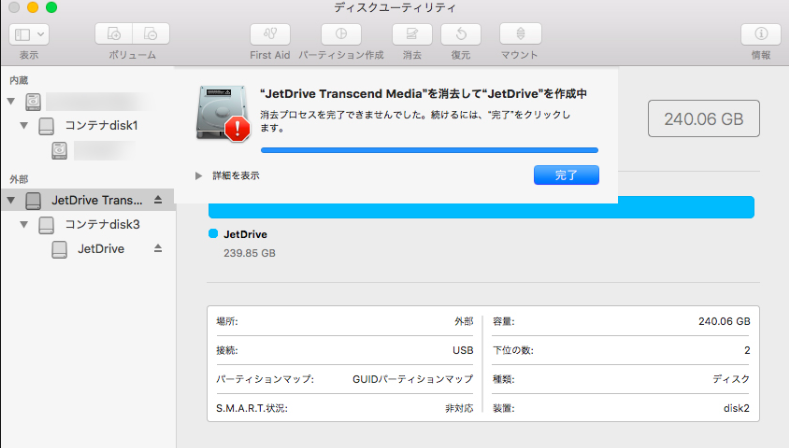
※参考画像
その③:ターミナルからアプローチ
検索するとこのような記事があったので、ターミナル全くいじったこと無かったけどやってみました。
が、しかし!!
消去できず・・・!!
英語やったから全部は読んでないが、「couldn't」って出てたw
実際、SDカードのフォルダ見るとデータ残ってたんですよね〜ヽ(;▽;)ノアハハ
その④:放置。笑
一応ね、新しいSDカードは買ったんですが、3日経った今日もう一度差し込んで、通常通り「ディスクユーティリティ⇨消去」でいけました\( ˆoˆ )/ナァンダ
あとは、SDカードにRockかかってる場合もあるので、そこらへんもご注意を☆

補足ですが、
TimeMachineでバックアップする際、データいっぱいやったら「過去の分消すけどいいですか?」って聞かれるみたいですね^^
筆者のようにわざわざ消そうとすると、返って今回のような面倒なことになりかねませんので、機械にお任せするのが吉でしょう・・・ホッホッホッ
ではでは、本日もありがとうございました⭐️
#外付けHDD
#HDD
#SSD
#消去プロセスを完了できませんでした
#フォーマット
#SDカード 消去プロセスを完了できませんでした


